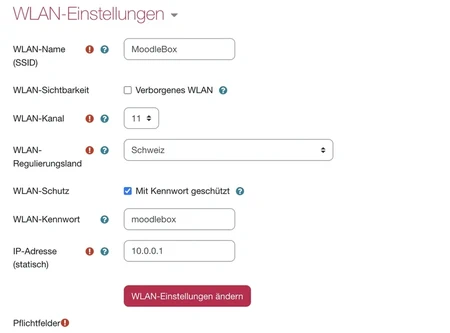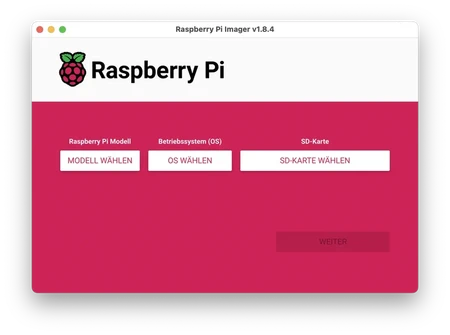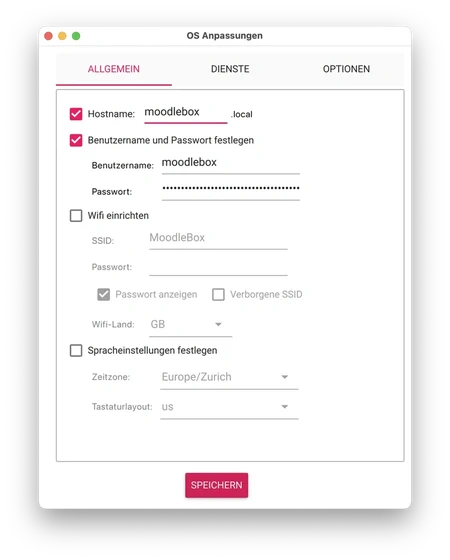MoodleBox Zugangsdaten
Diese Seite listet alle Anmeldedaten (Anmeldename und Kennwort) der Zugänge auf, die für die MoodleBox standardmäßig festgelegt sind. Natürlich lauten die Zugänge anders, wenn Sie etwas geändert haben.
Zugang zum WLAN
Dieses Kennwort ist notwendig, wenn Sie sich mit der MoodleBox über WLAN verbinden.
- WLAN-Name (SSID): MoodleBox
- Passwort: moodlebox
Zugang zu Moodle
Diese Anmeldedaten werden für das Anmelden in Moodle verwendet, wenn Sie mit dem voreingestellten Administratorkonto auf die Plattform zugreifen.